Quando partilha uma hiperligação numa aplicação de mensagens ou numa plataforma de redes sociais, repara que é gerado um cartão. Isto dá-lhe uma imagem do que está do outro lado do URL. O Twitter, agora X, também mostra um cartão quando inclui uma hiperligação no seu tweet. Se estiver a fazer uma hiperligação para o seu sítio Web, deve garantir que o seu URL cria um cartão apelativo. Pode fazê-lo com um validador de cartões do Twitter, que é abordado em pormenor neste artigo. Saiba tudo o que precisa de saber sobre a utilização desta ferramenta para melhorar as suas hiperligações aqui.
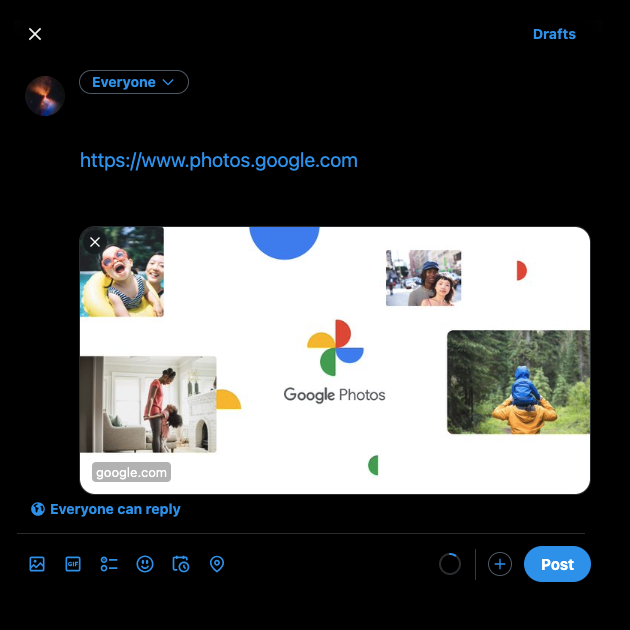
Índice
O que é um validador de cartões do Twitter?
Um cartão do Twitter é uma pré-visualização do URL, que contém o seguinte:
- O título da página web
- Uma breve descrição do que se encontra na página Web
- Imagens ou vídeos
Se tiver um sítio Web, pode garantir que, sempre que houver um link seu num tweet, é criado um cartão do Twitter. Pense nisto como um instantâneo que dá às pessoas que vêem o URL uma ideia do que as espera. Oferece a oportunidade de captar a atenção das pessoas e direcionar o tráfego para a ligação. Deve incluir meta tags no backend para garantir que o URL do seu Web site cria um cartão. Pode pensar nas meta tags como um código que descreve a página Web na hiperligação.
A única forma de garantir que funciona é validar o cartão do Twitter. O validador percorrerá a sua ligação para determinar o cartão a mostrar. Se não houver erros no código, o validador mostra uma mensagem de sucesso. Caso contrário, verá um erro que indica o problema com o seu código. Desta forma, pode validar as alterações efectuadas no backend.
Como utilizar o X Card Validator?
O X tem uma ferramenta de validação de cartões do Twitter para verificar o aspeto das suas hiperligações num tweet. Pode verificar se a plataforma de redes sociais colhe a imagem para o URL. Segue-se um guia que explica como utilizar o validador de cartões do X para qualquer ligação:
- Num navegador de ambiente de trabalho, abra a seguinte ligação do Validador de cartões do Twitter.
- Copie e cole a hiperligação na caixa de texto URL do cartão.
- Clique no botão Pré-visualizar cartão.
A plataforma irá agora rastrear o seu URL para procurar meta tags. Se não houver problemas com as meta-etiquetas, verá esta mensagem: "Informações do cartão carregadas com êxito". Caso contrário, será visível uma mensagem de erro na secção de registo.
No entanto, esta ferramenta já não mostra a pré-visualização, uma vez que se trata de software antigo. Além disso, podem aparecer mensagens de erro indicando que não é possível processar o cartão, o que pode ser incorreto.
Deve utilizá-la com o compositor de tweet ou publicação para obter resultados precisos. Saiba como utilizar esta funcionalidade na secção seguinte.
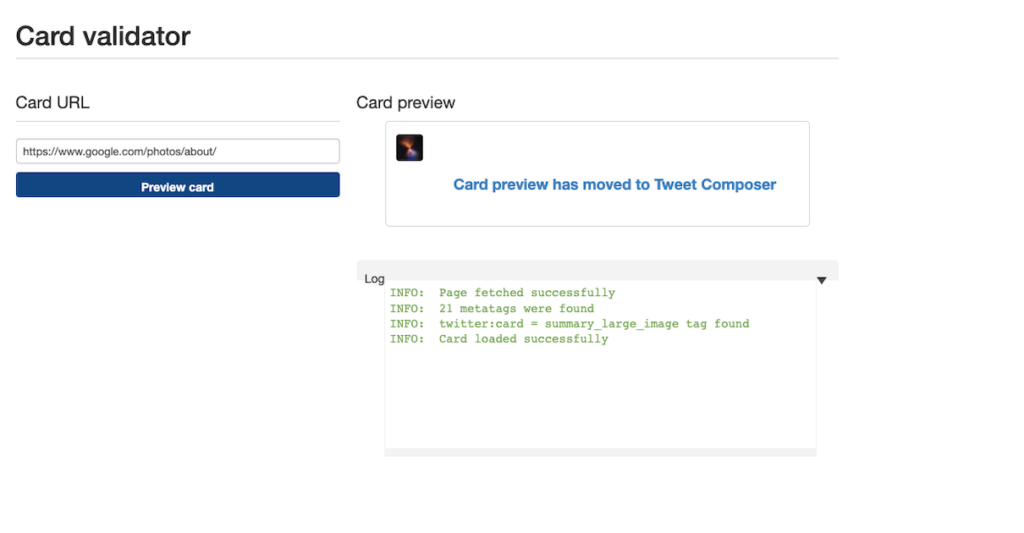
Como verificar se os seus links geram Twitter Cards?
Se quiser obter uma pré-visualização da hiperligação, tem de utilizar o compositor de posts da plataforma (antigo compositor de tweets). Eis como verificar o seu URL em qualquer dispositivo:
X para a Web
- Aceda a esta hiperligação"www.twitter.com/home"num navegador de ambiente de trabalho para o X para a Web. Tem de introduzir as suas credenciais de início de sessão se não tiver iniciado sessão na sua conta X.
- Uma caixa de composição de posts (anteriormente caixa de composição de tweets) encontra-se na parte superior do seu feed. Também pode aceder ao compositor clicando no botão Publicar no menu de navegação rápida.
- Cole o seu link na caixa de pós-composição.
X para Android e iOS
- Abra a aplicação oficial X no seu smartphone.
- O botão do compositor de posts (anteriormente, compositor de tweets) encontra-se no canto inferior direito. É uma pena com um símbolo de mais na parte superior.
- Colar o URL neste post compositor.
Verá uma pré-visualização do URL se utilizar todas as meta tags corretamente. Isto acontece depois de a plataforma alterar a cor da fonte da hiperligação para azul. Não é necessário publicar o post para que a pré-visualização apareça.

Como atualizar a imagem no validador de cartões do Twitter?
Depois de publicar uma imagem no validador de cartões X, verifica que a imagem tem um problema. Por exemplo, o corte remove informações essenciais ou a imagem não carrega. A solução depende da implementação das meta tags no seu sítio Web. Se estiver a fazer alterações ao código HTML, eis como atualizar a imagem no validador de cartões do Twitter:
- Go to your website’s HTML code and locate the image meta tag. It will be in the following format: <meta name=” twitter:image” content=” photo link”/>.
- Substituir a "ligação da fotografia", ou seja, pelo URL da imagem actualizada.
O processo é diferente se utilizar criadores de sítios Web como o Shopify e o WordPress.
Atualização da imagem do cartão do Twitter na Shopify
Siga estas instruções para atualizar a imagem do cartão do Twitter na Shopify:
- Abra a página de administração do seu site na Shopify.
- Esta plataforma de construção de sítios Web tem um menu de navegação rápida à esquerda. Seleccione Loja Online na secção Canal de Vendas.
- Seleccione Preferências no menu pendente da Loja online.
- Clique em Editar na secção Imagem de partilha social.
- Seleccione Alterar imagem e escolha uma fotografia do seu dispositivo.
- Seleccione Gravar para tornar as alterações permanentes.
Utilize a ferramenta de validação do X para verificar se existem erros. Se vir a mensagem de sucesso no registo, cole a sua ligação no compositor de publicações da plataforma. A pré-visualização mostrará a nova imagem.
Alterar a imagem do cartão do Twitter no WordPress com Yoast SEO e All-in-One SEO
São necessários plugins como o Yoast SEO ou o All In One (AIO) SEO para alterar a pré-visualização da hiperligação no WordPress. Eis como atualizar a imagem no validador de cartões X:
Yoast SEO
- No seu painel de instrumentos, seleccione o plug-in Yoast SEO na barra lateral.
- Seleccione o separador Pré-visualização do Twitter para ver todas as meta tags.
- Em Imagem do Twitter, clique no botão Selecionar imagem.
- Carregue a sua fotografia e guarde as alterações.
AIOSEO
- Abrir o AIOSEO no painel da esquerda.
- Seleccione o separador Redes sociais na secção SEO tudo-em-um.
- Vá para a guia Twitter e clique no controle deslizante ao lado de Ativar cartão do Twitter.
- Em Fonte de imagem de publicação predefinida, seleccione Imagem personalizada.
- Em Imagem padrão de publicação do Twitter, adicione o link para a sua foto. Também é possível carregar uma imagem do seu dispositivo.
- Seleccione Guardar alterações.
O guia acima mostrará um cartão do Twitter com a mesma imagem para todas as páginas.
Se pretender alterar sítios Web específicos, aceda ao separador Páginas no painel de controlo. Por exemplo, cada blogue pode ter imagens diferentes. Neste caso, não quer utilizar a mesma imagem para todos os artigos. Eis o que tem de fazer:
- Inicie sessão na sua página de administração do WordPress.
- Num separador separado, aceda à página em que pretende alterar a imagem do cartão X.
- Clique em Editar página no menu do WordPress na parte superior do sítio Web.
- Desloque-se para baixo até encontrar a secção Definições do AIOSEO.
- Seleccione o separador Social e abra o Twitter.
- Vá para a secção Fonte de imagem e seleccione Imagem personalizada no menu pendente.
- Junto à Imagem do Twitter, cole a ligação para a sua fotografia. Caso contrário, clique no botão Carregar ou Selecionar imagem e escolha outra fotografia.
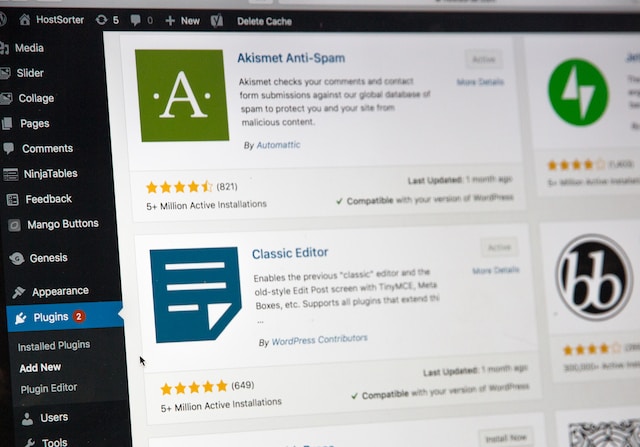
Porque é que o validador de cartões do Twitter não está a funcionar?
Está a enfrentar problemas quando utiliza a ferramenta de validação de cartões X? Seguem-se várias soluções para o facto de o validador de cartões do Twitter não funcionar:
Não utilizou a ferramenta de validação do cartão X legado
Embora a ferramenta antiga já não mostre pré-visualizações, isso não significa que não a deva utilizar. O objetivo deste validador é verificar as meta tags do seu sítio Web. Deve usar o post composer para verificar a pré-visualização apenas quando os registos mostram sucesso.
O seu cartão X não cumpre os requisitos da plataforma
O Twitter, agora X, tem vários requisitos quando utiliza imagens para cartões URL. Certifique-se de que o ficheiro que carrega ou escolhe cumpre estas especificações:
Cartão de resumo
- O formato de ficheiro é GIF, JPG, PNG ou WEBP. Se utilizar SVG, a imagem não aparecerá na pré-visualização. Além disso, a plataforma só utilizará o que aparece no primeiro quadro para GIFs.
- As dimensões mínimas para imagens com rácio de aspeto 1:1 são 144 x 144 pixels. Não deve exceder os 4096 x 4096 pixéis.
- Não carregue nenhum ficheiro de imagem com mais de 5 MB.
Cartão de resumo com imagem grande
- Os formatos de ficheiro suportados para os X Cards são GIF, JPG, PNG e WEBP. Os ficheiros SVG não funcionam nos X Cards.
- A imagem de formato 2:1 deve ter pelo menos 300 x 157 pixéis e menos de 4096 x 4096 pixéis.
- O tamanho do ficheiro não ultrapassa os 5 MB.
Cartão de jogador
- O formato do ficheiro de vídeo é MP4, H264 ou MOV.
- As meta tags para o cartão do leitor incluem a altura e a largura do leitor de vídeo.
- A página para a qual se liga deve caber num iFrame. Isto assegura que o vídeo ocupa toda a largura da área de visualização em todos os dispositivos.
Cartão de aplicação
- Valida a ligação da aplicação utilizando a ferramenta de validação do cartão X antigo.
- A fotografia na App Store ou na Play Store tem menos de 1 MB.
- A sua aplicação está disponível na Play Store ou na App Store. O crawler não pode obter informações sobre a sua aplicação se esta não estiver disponível. Além disso, a região predefinida para a loja é os Estados Unidos. Especifique a região se a sua aplicação for de um país diferente.
O seu Robots.txt pode estar a bloquear os rastreadores do Twitter ou do X
Robots.txt é um ficheiro que controla as páginas que os crawlers podem visitar. Se esse arquivo não permitir rastreadores, a ferramenta de validação de cartão não funcionará. Verifique este ficheiro e coloque os rastreadores do Twitter na lista branca.
Alternativa ao validador de cartões do Twitter: Ferramentas fiáveis de terceiros
Como já foi referido, nem sempre se pode confiar nos erros da ferramenta de validação do X Card. Uma melhor solução é verificar os seus links com ferramentas de terceiros. Com vários testadores, você pode garantir que seus URLs sempre mostrarão os cartões de visualização. Abaixo estão duas alternativas de validação de cartões do Twitter.
Tipicamente
O Typefully tem uma ferramenta simples de validação de cartões para o X. Pode utilizar esta funcionalidade para verificar a pré-visualização da sua ligação. Eis como utilizar esta ferramenta:
- Visite a ferramenta Validador de cartões do Twitter da Typefully.
- Na secção Escreva aqui o seu Tweet, cole a sua hiperligação.
- Consulte a secção PreviewTwitterCard para ter uma ideia do aspeto do seu link num tweet.
Tweetpik
Outra excelente alternativa é o Twitter Card Validator do Tweetpik. De todas as ferramentas, esta é relativamente fácil de utilizar.
- Cole a sua ligação na caixa URL e seleccione o botão Verificar pré-visualização.
- A pré-visualização aparecerá na parte inferior.

Verifique se o seu link tem uma pré-visualização com o X Card Validator
O objetivo da ferramenta de validação do cartão X é garantir que a pré-visualização da ligação funciona na plataforma de redes sociais. Se publicar apenas um URL, os utilizadores podem não o abrir. Porquê? Porque não sabem para onde a hiperligação os vai levar. Ao garantir que o cartão de pré-visualização aparece, os utilizadores confiarão na ligação que partilha. Além disso, faz com que o seu tweet pareça apelativo, o que é essencial, uma vez que as pessoas passam por centenas de mensagens regularmente.
Deve ter atenção ao partilhar links através dos seus tweets. Se não verificar os URLs e espalhar spam acidentalmente, isso irá prejudicar a sua reputação online. Além disso, a plataforma limitará o alcance do seu perfil para evitar que a hiperligação de spam se espalhe. Se existirem vários tweets no seu perfil com ligações a sítios Web suspeitos, deve retirá-los imediatamente. Infelizmente, o X não facilita esta tarefa, uma vez que só é possível remover uma publicação de cada vez. O TweetDelete garante que isto nunca será um problema, uma vez que pode localizar e eliminar qualquer publicação em qualquer altura. Tem filtros personalizados para procurar publicações específicas no seu perfil, independentemente da sua idade. Esta ferramenta e o validador de cartões do Twitter podem ajudar a proteger a sua reputação. Experimente o TweetDelete hoje para descobrir como todas as suas funcionalidades podem transformar o seu perfil!










